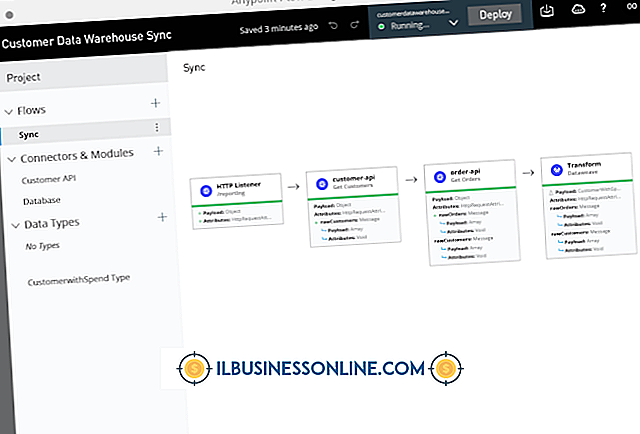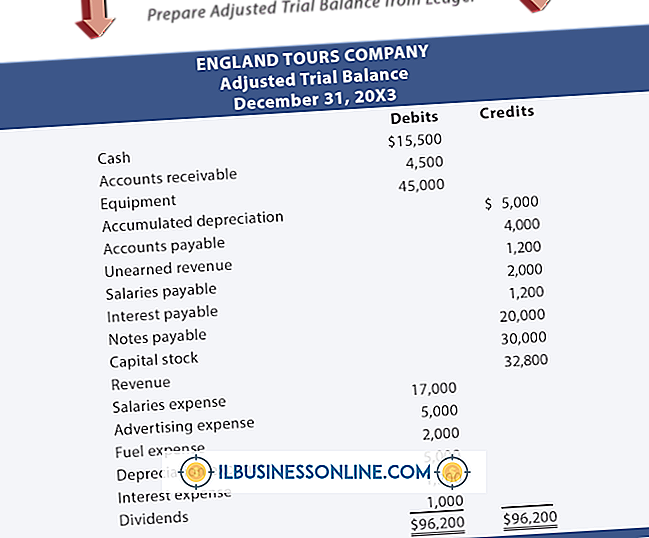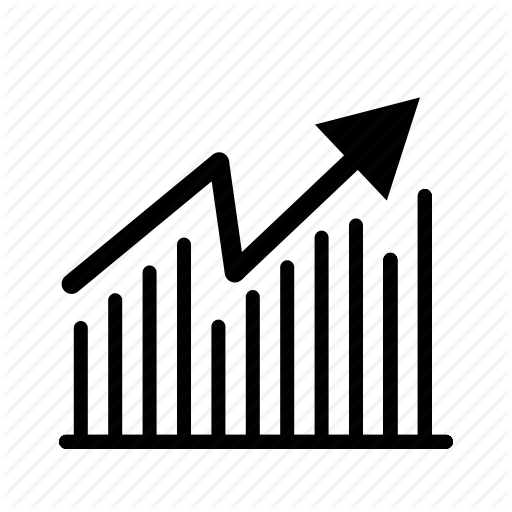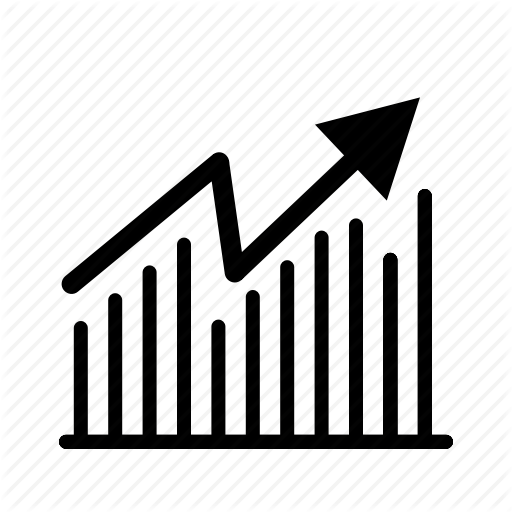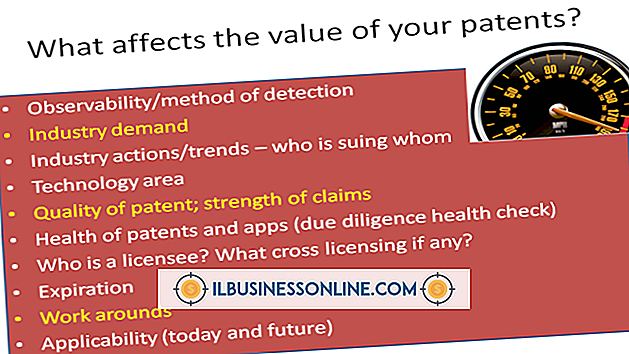이 컴퓨터에서 무선 보안 설정을 보는 방법

무선 네트워크에 연결할 때 Windows는 해당 보안 설정을 프로필에 저장합니다. 프로필에 저장된 설정에는 보안 키, 보안 유형 및 연결 기본 설정이 있습니다. Windows는 연결시 무선 네트워크의 보안 키를 저장하기 때문에 보안 키를 잊어 버리기 쉬울 수 있으며 새 장치를 연결해야 할 때 문제가 될 수 있습니다. 라우터 구성에 로그인하는 번거 로움을 피하거나 무선 보안 설정을 직접 보면서 네트워크 관리자를 방문하십시오.
1.
Windows 작업 표시 줄의 시스템 트레이 영역에서 무선 네트워크 아이콘을 클릭하십시오.
2.
무선 네트워크를 마우스 오른쪽 단추로 클릭하고 (상태에 "연결됨"이라고 표시됨) "연결 속성보기"를 선택하십시오. 메시지가 나타나면 작업을 확인하거나 관리자 암호를 입력하십시오.
삼.
"보안"탭을 열어 무선 네트워크 보안 설정을 검토하십시오. 보안 키를 표시하려면 "문자 표시"확인란을 선택하십시오. 이 키를 사용하여 추가 컴퓨터와 장치를 네트워크에 연결합니다.
4.
"연결"탭을 열어 연결 기본 설정을 검토하십시오. 기본 설정을 변경하려면 "이 네트워크가 범위 내에있을 때 자동으로 연결", "사용 가능한 경우 더 많은 기본 네트워크에 연결"또는 "이 네트워크가 이름 (SSID)을 브로드 캐스팅하지 않아도 연결"확인란을 선택 또는 선택 취소하십시오. 완료되면 "확인"을 클릭하십시오.
경고
- 이 문서의 정보는 Windows 8에 적용됩니다. 다른 Windows 버전에서는 약간이나 크게 다를 수 있습니다.
인기 게시물
지적 재산 보호는 새로운 프로세스 또는 제품 디자인을 발견하거나 개발 한 비즈니스 소유자와 발명가에게 중요한 관행입니다. 미국 특허 및 상표 사무소는 독점권 기간 동안 응용 프로그램을 승인하고 디자인 또는 프로세스를 보호함으로써 미국의 지적 재산을 관리합니다. 스위스 제네바에 위치한 세계 지적 재산권기구 (WIPO)는 특허 협력 조약을 통해 국제 특허 출원을위한 통일 된 신청 절차를 제공합니다. 1995 년 6 월 8 일 이전까지의 특허 기간 법적 특허 보호는 미국 헌법 제 1 조 8 항에 근거합니다 : "과학자와 유용한 예술의 진보를, 저자와 발명가가 각각의 저작물과 발견에 대한 독점권을 제한된 시간 동안 확보함으로써 촉진합니
자세한 내용을
회사의 단기 건강은 현재 부채 또는 단기 어음을 지불 할 수있는 능력에 달려 있습니다. 회사는 현금, 단기 투자 및 매출 채권과 같은 계정으로 구성된 현재 자산을 사용하여 단기 어음을 지불합니다. 현재의 부채와 비교하여 현재의 자산 규모가 큰 회사는 단기적인 건강이 강하고 사업 운영을위한 재정적 유연성이 더 큽니다. 운전 자본과 현재 비율을 계산하여 회사의 단기 건강을 평가할 수 있습니다. 두 측정 모두 회사의 현재 자산과 현재의 부채를 비교합니다. 1. 회사의 대차 대조표에있는 총 유동 자산 및 총 유동 부채 금액을 찾습니다. 예를 들어 대차 대조표에 총 유동 자산 20 만 달러와 유동 부채 총액 12 만 달러가 있다고 가정합니다. 2. 회사의 운전 자본을 계산하기 위해 총 유동 자산에서 총 유동 부채를 뺍니다. 숫자가 높을수록 좋습니다. 양수 금액이란 현재
자세한 내용을
현금 영수증 비즈니스 로그는 영수증 또는 현금 등록기를 사용할 수없는 경우 현금 거래 중에 사용되는 원본 문서입니다. 예를 들어, 자선 단체가 자원 봉사자를 지역 사회에 파견하여 특별 프로젝트를위한 현금 기금을 모으는 경우 자원 봉사자는받은 돈에 대한 현금 영수증 기록을 보관하도록 요청받을 수 있습니다. 회계사에게 현금으로 바꾼 금액은 통나무와 일치해야합니다. 로그를 현금 미수금을 추적하는 소스 문서로 생각하고 계정에서 판매 된 상품에 대해 수집 된 금액과받은 현금을 조정할 수 있습니다. 1. 스프레드 시트 로그를 작성하십시오. 현금 영수증 비즈니스 로그에는 일반적으로 날짜 열이 포함됩니다. 구매자의 이름과 주소; 제품 이름; 수량 판매; 항목 당 비용; 총 현금을 받았다. 고객의 전화 번호, 직원의 번호 또는 이름 및 배달 날짜에 대한 추
자세한 내용을
수천 명의 미국인들은 자신들의 사업을 시작하고자하지만 대부분은 새로운 벤처를 시작하는 데 필요한 자금과 지원 구조가 부족합니다. 셀프 시동기에는 프랜차이즈 계약과 독점 판매 계약이 있습니다. 독점 판매 계약은 판매자가 특정 지역에서 제품을 판매 할 독점 권한을 부여하는 반면 프랜차이즈 계약은 비즈니스 오너가 운영하는 방법에 대해 훨씬 더 공식적인 제한을가집니다. 기업가는 프랜차이즈와 독점 판매 계약의 차이점을 이해해야합니다. 독점 판매 계약의 기능 독점 판매 계약의 주요 기능은 판매자에게 판매 지역에서 제품을 판매 및 판매 할 독점권을 부여하는 것입니다. 이 협정은 양측에 우호적 인 측면을 가지고있다. 독점 배포 조항은 해당 지역의 고객이 해당 판매자에게 제품을 가져 오기를 강요하고, 가까운 라이벌과의 경쟁을 제거합니다. 또한 제조업체는 독점 계약으로 제품에 희소성과 바람직 함을 더해주기 때문에 계약의 이점을 누릴 수 있습니다. 독점 배포 계약의 예 독점 판매 계약의 가장 두드러진 사례는 사치품
자세한 내용을
비즈니스 컴퓨터에서 카스퍼 스키 안티 바이러스를 사용하지만 프로그램이 예상대로 작동하지 않는 경우 카스퍼 스키 안티 바이러스를 제거해야 할 수 있습니다. Kaspersky에서는 프로그램과 관련된 모든 것을 제거하거나 설정, iChecker 데이터 및 격리 파일의 복사본을 보관할 수 있습니다. 다른 시간에 Kaspersky를 다시 설치하기로 결정한 경우 라이센스 정보를 저장해야 할 수도 있습니다. 1. Windows 작업 표시 줄에서 "K"아이콘을 마우스 오른쪽 버튼으로 클릭 한 다음 "종료"를 선택하십시오. 2. 시작 화면에서 빈 곳을 마우스 오른쪽 단추로 클릭 한 다음 "모든 응용 프로그램"을 클릭하십시오. 삼.
자세한 내용을